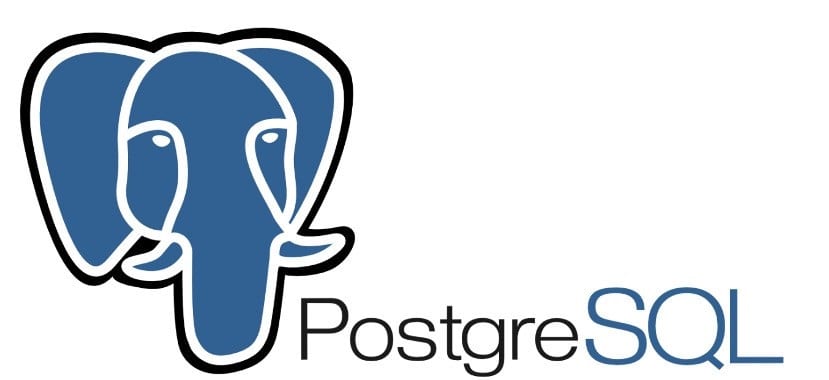
PostgreSQL은 객체 지향 관계형 데이터베이스 관리 시스템입니다., 강력하고, 고급 및 고성능 인 PostgreSQL은 PostgreSQL 라이선스에 따라 출시 된 무료 및 오픈 소스 BSD 또는 MIT와 유사합니다.
많은 기능과 함께 SQL 언어를 사용하고 개선합니다. 안전한 데이터 저장 및 관리를 위해. 높은 데이터 무결성을 보장하는 동시에 대용량을 처리하고 엔터프라이즈 급 및 내결함성 환경을 생성하는 데 효율적이고 안정적이며 확장 가능합니다.
PostgreSQL 또한 기능으로 매우 확장 가능합니다. 색인과 같은 API와 함께 제공되므로 데이터 스토리지 문제를 해결하기위한 자체 솔루션을 개발할 수 있습니다.
다른 많은 오픈 소스 프로젝트와 마찬가지로 PostgreSQL 개발은 한 회사 나 사람이 관리하지 않고 개발자 커뮤니티에서 운영합니다. 사심없고, 이타 적이거나, 자유롭거나, 상업 조직의 지원을받는 사람.
이 커뮤니티를 PGDG (PostgreSQL 글로벌 개발 그룹)라고합니다.
Ubuntu 18.04 LTS 및 파생 제품에 PostgreSQL 설치
이 도구를 시스템에 설치하려면 다음 위치에 파일을 만들어야합니다. /etc/apt/sources.list.d/pgdg.list 저장소 구성을 저장합니다.
Ctrl + Alt + T를 사용하여 터미널을 열고 실행하겠습니다.
sudo sh -c 'echo "deb http://apt.postgresql.org/pub/repos/apt/ $(lsb_release -cs)-pgdg main" > /etc/apt/sources.list.d/pgdg.list' sudo apt install wget ca-certificates
공개 키를 가져옵니다.
wget --quiet -O - https://www.postgresql.org/media/keys/ACCC4CF8.asc | sudo apt-key add –
Y 다음을 사용하여 시스템에 응용 프로그램을 설치합니다.
sudo apt update sudo apt install postgresql-10 pgadmin4
이제 시스템에 PostgreSQL이 설치됩니다.
응용 프로그램 서비스는 설치 후 자동으로 실행되어야합니다. 다음 명령을 실행하여 간단히 확인할 수 있습니다.
sudo systemctl status postgresql.service
Ubuntu 18.04 LTS 및 파생 제품에서 PostgreSQL을 사용하는 방법은 무엇입니까?
PostgreSQL에서는 클라이언트 인증은 구성 파일에 의해 제어됩니다. /etc/postgresql/10/main/pg_hba.conf.
기본 인증 방법은 "peer"입니다. 즉, 시스템 클라이언트 운영 체제의 사용자 이름을 수신하고 로컬 연결에 대해 액세스를 허용하기 위해 요청 된 데이터베이스 사용자 이름과 일치하는지 확인합니다.
이 구성 파일은 필요에 따라 편집 할 수 있습니다.
모든 것이 구성되면 시스템 계정은 다음 명령을 사용하여 액세스 할 수 있습니다.
sudo -i -u postgres psql postgres=#
postgres 계정에 먼저 액세스 할 필요없이이 다른 명령으로 직접 액세스 할 수도 있습니다. 다음을 실행하기 만하면됩니다.
sudo -i -u postgres psql
종료하려면 다음을 실행합니다.
postgres=# \q
En PostgreSQL, 역할 및 권한 시스템이 사용됩니다., 어디서 역할은 모든 클러스터 데이터베이스에 액세스 할 수있는 전역 개체입니다. (적절한 권한으로).
역할은 운영 체제 수준에서 사용자와 완전히 분리되어 있지만 이들 간의 대응 관계를 유지하는 것이 편리합니다.
데이터베이스 시스템을 초기화하기 위해 각 신규 설치에는 항상 사전 정의 된 역할이 포함됩니다.
PostgreSQL에서 사용자를 생성하는 방법은 무엇입니까?
에 데이터베이스에 새로운 역할을 생성하기 만하면됩니다. 다음 명령은 "user"를 할당하려는 이름으로 만 바꾸면됩니다.
postgres=# CREATE ROLE usuario;
이제 사용자 역할에 로그인 속성을 추가하려면 다음 만 추가하면됩니다.
postgres=#CREATE ROLE usuario LOGIN;
또는 다음과 같이 만들 수도 있습니다.
postgres=#CREATE USER usuario;
이것을 생성함으로써, 인증 방법을 보장 할 수있는 암호를 지정해야합니다. 따라서 데이터베이스에 연결할 때 암호화 된 암호를 제공합니다.
다음 명령을 입력하여이를 수행 할 수 있습니다.
postgres=#CREATE ROLE usuario PASSWORD 'contraseña'
마지막으로 여러 포럼에서 다양한 튜토리얼과 도움말을 찾을 수 있습니다. 콘텐츠를 공유하는 웹 사이트 PostgreSQL의 사용 및 관리.
안녕하세요, 콘솔에 다음 명령을 입력 할 때 오류가 발생했습니다.
wget –quiet -O- https://www.postgresql.org/media/keys/ACCC4CF8.asc | sudo apt-key 추가-
명령 줄로 복사하여 붙여 넣는 경우 'add'뒤에있는 스크립트를 삭제하고 수동으로 배치해야합니다. 그렇지 않으면 오류가있는 그대로 나타납니다.
오류 : pg_config 실행 파일을 찾을 수 없습니다.
이는 해당 스크립트가 올바르게 해석되지 않았기 때문에 발생합니다.